win10系统是很多电脑用户首选的装机系统,然而有不少用户在使用过程中可能会碰到win10系统电脑设置禁止系统下载文件的情况。大部分用户电脑技术都是菜鸟水平,面对win10系统电脑设置禁止系统下载文件的问题,无法自行解决。不少用户都来咨询小编win10系统电脑设置禁止系统下载文件要怎么处理?其实可以根据以下步骤1、单击桌面左下角的“开始”菜单,单击“所有程序”,单击“internet Explorer”图标。 2、点击“工具”——“internet 选项”。这样的方式进行电脑操作,就可以搞定了。下面就和小编一起看看解决win10系统电脑设置禁止系统下载文件问题详细的操作步骤:
的详细步骤::
方法一:自定义iE安全级别限制下载
1、单击桌面左下角的“开始”菜单,单击“所有程序”,单击“internet Explorer”图标。
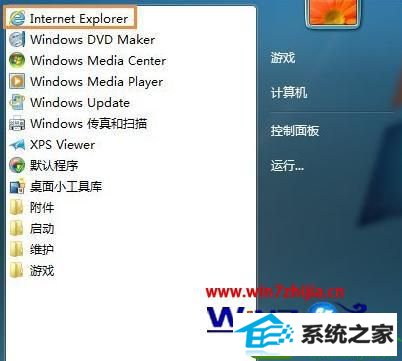
2、点击“工具”——“internet 选项”。
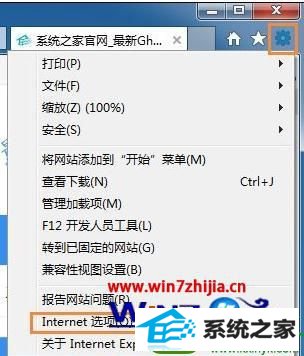
3、切换到“安全”标签,点击“自定义级别”。
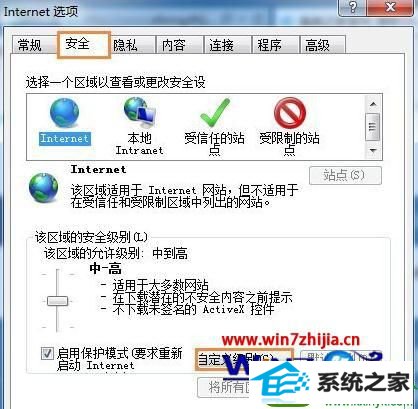
4、单击右侧的滚动条,拉到下载项这里,将文件下载由启用改为“禁用”,单击“确定”。

方法二:注册表限制下载
1、在开始搜索框键入regedit命令,搜索出来的结果单击程序下的regedit.exe,打开注册表编辑器。
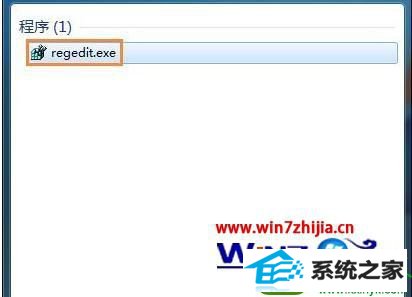
2、在左窗格依次展开注册表路径:
HKEY_CURREnT_UsERsoftwareMicrosoftwindowsCurrentVersioninternet settingsZones3
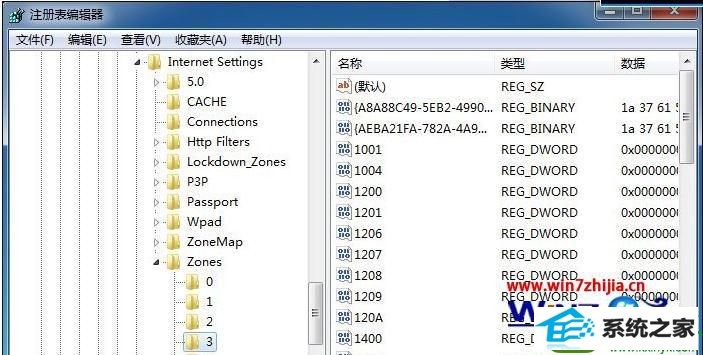
3、右边窗口找到类型是dwoRd值的“1803”键值,双击打开。
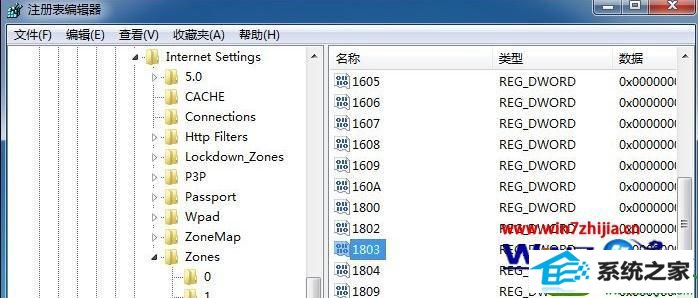
4、弹出的数值数据对话框里键入“3”,单击“确定”使修改生效。
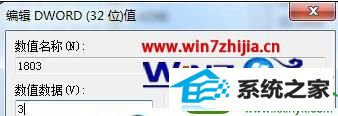
上面就跟大家介绍完了win10电脑设置禁止系统下载文件的教程,不知道大家清楚没?再有其他的电脑系统的使用的疑问的话,欢迎上查看详细的教程。






